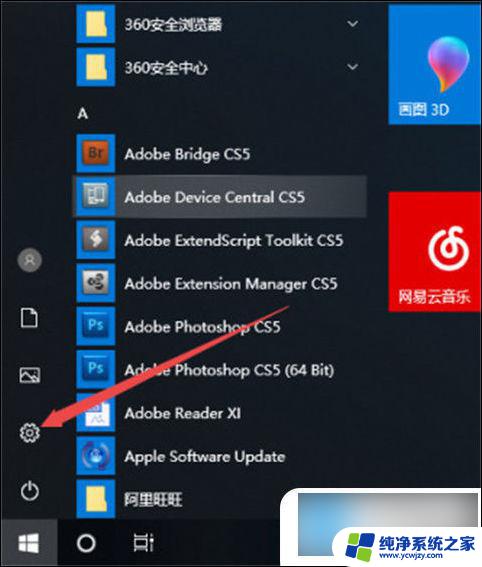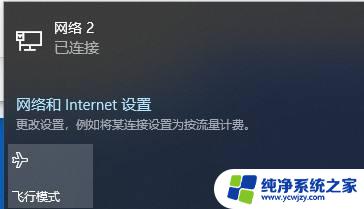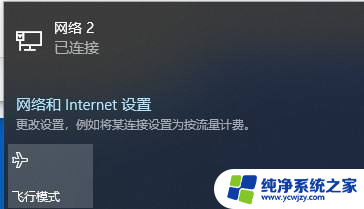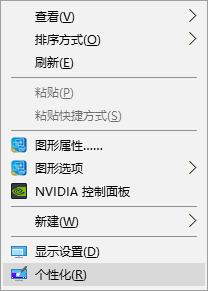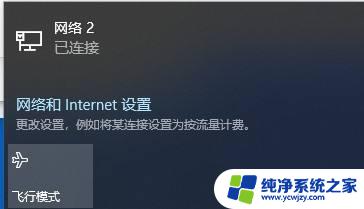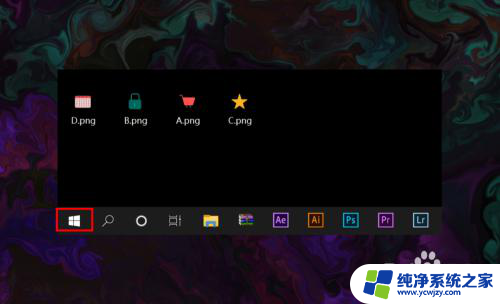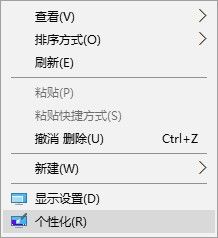笔记本连wifi的图标不见
更新时间:2024-08-10 15:44:38作者:yang
最近使用笔记本时发现无线网络图标不见了,导致无法连接WiFi,让人很是苦恼,在Win10系统中,无线网络图标不见可能是由于系统设置问题或者驱动程序错误所致。要解决这个问题,可以尝试重新设置网络连接、更新无线网卡驱动程序或者重启网络服务等方法。希望通过调整设置能够顺利解决无线网络图标不见的问题,让笔记本恢复正常连接WiFi的功能。
操作方法:
1.打开电脑,进入到系统桌面,在桌面左下角点击开始按钮。
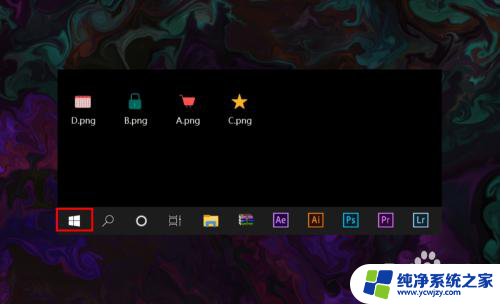
2.打开开始菜单之后,在开始菜单选项中找到并点击设置按钮。
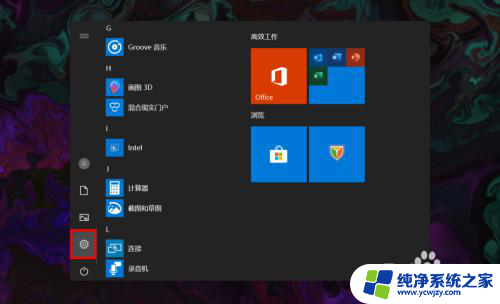
3.点击后会进入Windows设置窗口,在该窗口找到并点击个性化选项。
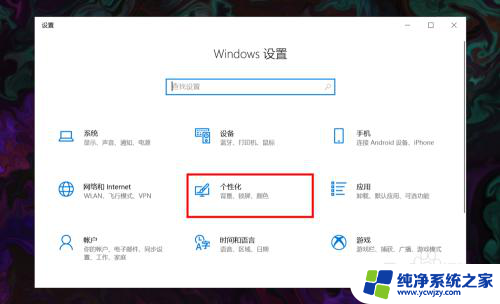
4.进入个性化窗口后,在左侧菜单栏选择并点击任务栏选项打开任务栏设置。
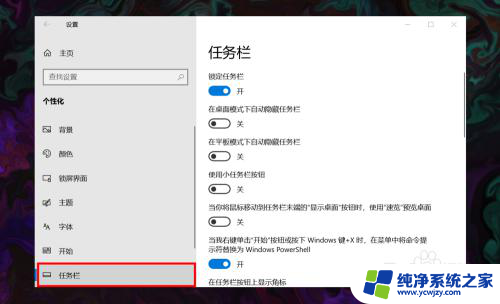
5.在右侧任务栏设置下方找到并点击选择哪些图标显示在任务栏上选项。
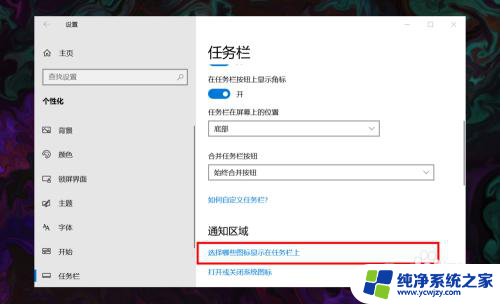
6.进入后,在所展示的图标中找到网络图标,并将其状态设置为开即可。
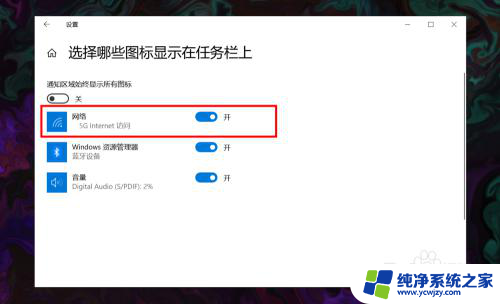
以上就是笔记本无法显示wifi图标的全部内容,如果您遇到相同问题,可以参考本文中介绍的步骤进行修复,希望对大家有所帮助。